Para configurar su cuenta de correo en un Iphone 4, por favor siga las instrucciones:
1. Acceda a la configuración de su teléfono y pulse sobre «Mails, contactos y calendarios»
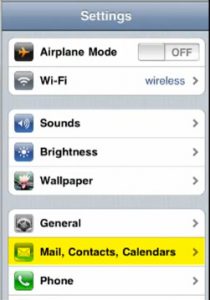
2. Pulse sobre «Añadir Cuenta»
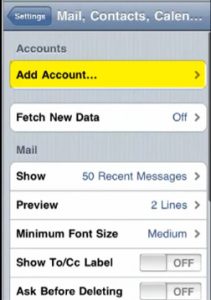
3. En el siguiente paso se le presentan varios tipos de correo que el sistema tiene por defecto. Pulse sobre «Otros».
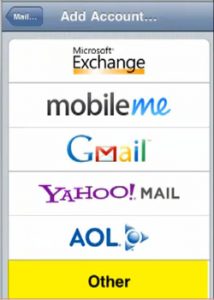
4. Seleccione «Añadir cuenta de correo».
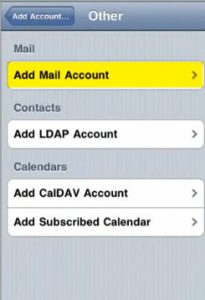
5. En esta pantalla tiene que rellenar los campos de la siguiente forma:
- Su nombre: El nombre que quiere que aparezca al enviar un mail.
- Dirección de correo electrónico: El correo que está configurando su-correo@dominio.com
- Contraseña: La contraseña de la cuenta de correo.
- Descripción: Tiene que anotar el nombre entero de su cuenta de correo. Ejemplo, su-correo@dominio.com.
- Descripción: El correo que está configurando su-correo@dominio.com
- Servidor de correo entrante:
- Nombre del servidor: mail.sudominio.com (por ejemplo: mail.pepeperez.com)
- Nombre de usuario: Tiene que anotar el nombre entero de su cuenta de correo. Ejemplo, su-correo@dominio.com
- Contraseña: La contraseña de su cuenta de correo.
- Servidor de correo saliente:
- Nombre del servidor: mail.sudominio.com (por ejemplo: mail.pepeperez.com)
- Nombre de usuario: Tiene que anotar el nombre entero de su cuenta de correo. Ejemplo, su-correo@dominio.com
- Contraseña: La contraseña de su cuenta de correo.
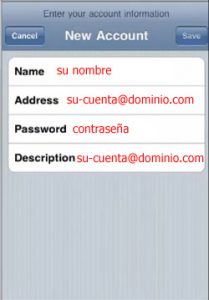
6. Una vez introducidos estos datos, pulse sobre «Guardar».
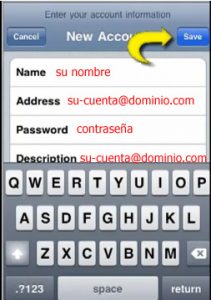
7. En su nueva cuenta seleccione POP como tipo de correo a configurar.
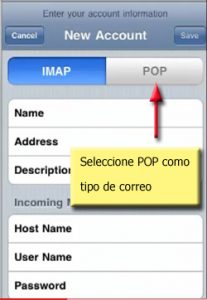
8. En la siguiente pantalla debe introducir los siguientes datos:
- Descripción: El correo que está configurando su-correo@dominio.com
- Servidor de correo entrante:
- Nombre del servidor: mail.sudominio.com (por ejemplo: mail.pepeperez.com)
- Nombre de usuario: Tiene que anotar el nombre entero de su cuenta de correo. Ejemplo, su-correo@dominio.com
- Contraseña: La contraseña de su cuenta de correo.
- Servidor de correo saliente:
- Nombre del servidor: mail.sudominio.com (por ejemplo: mail.pepeperez.com)
- Nombre de usuario: Tiene que anotar el nombre entero de su cuenta de correo. Ejemplo, su-correo@dominio.com
- Contraseña: La contraseña de su cuenta de correo.
9. Pulse sobre Guardar. Le aparecerá un mensaje con el texto: «No se puede conectar usando SSL, ¿Desea ajustar la cuenta sin SSL?» Pulse sobre «sí».
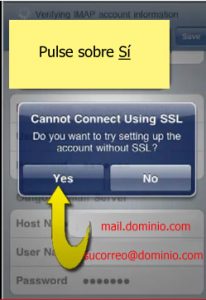
10. Su cuenta de correo ya está configurada.

